
| Guida in linea SpaceClaim |

|
Usare lo strumento Rectangle (Rettangolo) ![]() nella scheda Design (Disegno
nella scheda Design (Disegno ) o premere R per disegnare un rettangolo lungo gli assi della griglia dello schizzo. Quando si chiude lo schizzo, tutti i rettangoli diventano superfici e le linee diventano gli spigoli di un solido rettangolare quando si crea un effetto tridimensionale dello schizzo mediante lo strumento Pull (Trascina).
) o premere R per disegnare un rettangolo lungo gli assi della griglia dello schizzo. Quando si chiude lo schizzo, tutti i rettangoli diventano superfici e le linee diventano gli spigoli di un solido rettangolare quando si crea un effetto tridimensionale dello schizzo mediante lo strumento Pull (Trascina).
La griglia dello schizzo deve essere visibile nello spazio di lavoro prima che possiate disegnare.
Cliccare ![]() Rectangle (Rettangolo) nel gruppo Sketch (Schizzo) o premere R.
Rectangle (Rettangolo) nel gruppo Sketch (Schizzo) o premere R.
(Opzionale) Selezionare Define rectangle from center (Definisci il rettangolo dal centro) nel pannello Options (Opzioni) per iniziare a disegnare il rettangolo cliccando il punto per il centro invece di un angolo.
Fare clic per impostare il primo angolo.
Spostare il cursore sopra la griglia dello schizzo per visualizzare l'anteprima del rettangolo. Appaiono linee tratteggiate quando create un quadrato o un rettangolo dorato.
E' possibile quotare i punti relativi agli altri oggetti dello schizzo.
Le seguenti opzioni sono disponibili nel pannello Options (Opzioni):
|
Define rectangle from center (Definisci rettangolo dal centro) |
Selezionare questa opzione per fare lo schizzo di rettangoli dai loro centri. Cliccare per definire il centro del rettangolo, poi cliccare di nuovo per impostare la lunghezza dei lati. E' possibile anche trascinare per disegnare il rettangolo. Tenere premuto il tasto Alt mentre disegnate un rettangolo per alternare questa opzione al volo. |
Le seguenti opzioni sono disponibili per ciascun strumento dello schizzo:
Cartesian dimensions (Coordinate cartesiane): Selezionare un punto in uno schizzo e poi cliccare questa opzione per vedere le coordinate cartesiane dal punto. Le coordinate cartesiane vi mostrano le distanze X ed Y dal punto selezionato. Se non avete selezionato un punto, vi mostrano le distanze X ed Y dall'origine.
Polar dimensions (Coordinate polari ): Selezionare un punto in uno schizzo e poi cliccare questa opzione per vedere le coordinate polari dal punto. Le coordinate polari vi mostrano un angolo ed una distanza dal punto selezionato. Se non avete selezionato un punto, vi mostrano l'angolo e la distanza dall'origine.
): Selezionare un punto in uno schizzo e poi cliccare questa opzione per vedere le coordinate polari dal punto. Le coordinate polari vi mostrano un angolo ed una distanza dal punto selezionato. Se non avete selezionato un punto, vi mostrano l'angolo e la distanza dall'origine.
Snap to grid (Aggancia alla griglia): Selezionare questa opzione per attivare o disattivare lo snap mentre state facendo lo schizzo. Il cursore eseguirà lo snap del minor incremento di spaziatura della griglia mentre fate lo schizzo. I valori predefiniti sono 1mm per l'unità metrica e 0,125in per quella imperiale. VedereUnits options (Opzioni unità) per cambiare la minor spaziatura della griglia.
to grid (Aggancia alla griglia): Selezionare questa opzione per attivare o disattivare lo snap mentre state facendo lo schizzo. Il cursore eseguirà lo snap del minor incremento di spaziatura della griglia mentre fate lo schizzo. I valori predefiniti sono 1mm per l'unità metrica e 0,125in per quella imperiale. VedereUnits options (Opzioni unità) per cambiare la minor spaziatura della griglia.
Snap to angle (Aggancia all'angolo): Selezionare questa opzione per attivare o disattivare lo snap angolare mentre state facendo lo schizzo. Il cursore eseguirà lo snap dell'incremento angolare di snap mentre state facendo lo schizzo. Il valore predefinito è 15 gradi. Vedere Opzioni Snap per cambiare l'incremento angolare usato per lo snap.
to angle (Aggancia all'angolo): Selezionare questa opzione per attivare o disattivare lo snap angolare mentre state facendo lo schizzo. Il cursore eseguirà lo snap dell'incremento angolare di snap mentre state facendo lo schizzo. Il valore predefinito è 15 gradi. Vedere Opzioni Snap per cambiare l'incremento angolare usato per lo snap.
Create layout curves (Crea curve di layout): le curve dello schizzo sono create come curve di layout. Se spostate il disegno in un foglio di disegno, con la modalità Sketch (Schizzo) selezionata dovete selezionare Create layout curves (Crea curve di layout) di nuovo nel gruppo Sketch Options (Opzioni dello Schizzo) nel pannello Options (Opzioni) al fine di creare curve di layout sul foglio di disegno. Vedere Layout Curves (Curve di Layout).
Curve Fitter Options (Opzioni Adattatore Curve): se il piano dello schizzo passa attraverso un oggetto Mesh, il sistema adatterà curve attraverso i punti sfaccettatura. Le linee sono visualizzate in verde e gli archi in blu. Le seguenti opzioni si applicano alle curve generate dal sistema.
Fit curves (Adatta curve) - Deselezionare questa opzione se non volete che il sistema adatti le curve attraverso i punti.
Tolerance (Tolleranza) - Determina quanti punti verranno trovati, che determina anche quante curve verranno create. Minore è la tolleranza, più punti saranno trovati e curve verranno generate.
Auto-merge (Auto-unione) - Quando attivata, il sistema unirà linee ed archi per formare spline. Le spline sono visualizzate in rosa.
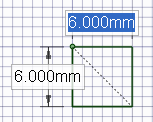
Schizzo di un quadrato
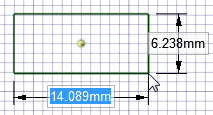
Schizzo di un rettangolo dal suo centro.
© Copyright 2015 SpaceClaim Corporation. Tutti i diritti riservati.